제한된 네트워크에서 YouTube 동영상 차단을 해제하는 방법
YouTube 는 세계 최대의 비디오 스트리밍 웹사이트입니다. 예고편, 게임 플레이 등이 YouTube 에 있는 것처럼 모든 주요 동영상이 게시됩니다 . 그러나 산만함의 근원으로서 사무실, 학교, 대학 및 일부 사설 네트워크와 같은 장소의 많은 네트워크. 이 게시물에서는 제한된 네트워크에서 YouTube 동영상 을 차단 해제하고 액세스하는 데 도움이 되는 방법을 살펴보겠습니다 . 그러나 이러한 방법 중 일부는 전용 소프트웨어 및 웹사이트를 포함하지 않습니다. 따로 언급하겠습니다.
YouTube 동영상 차단을 해제하는 방법
이러한 방법은 PC, Android 및 iOS 기기에서도 작동합니다.
- VPN 또는 가상 사설망(Virtual Private Network) 사용 .
- 프록시 프리웨어 사용.
- 무료 웹 프록시 사용.
- Mozilla Firefox 용 브라우저 추가 기능 사용 .
- Chrome(Google Chrome) 용 브라우저 추가 기능 사용 .
- YouTube 다운로더 소프트웨어 사용.
- YouTube 다운로더 웹사이트를 사용합니다.
- 기타 방법.
1] VPN 또는 가상 사설망 사용(Virtual Private Network)
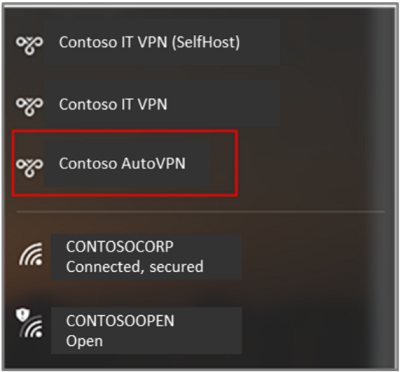
VPN 소프트웨어(VPN software) 또는 가상 사설망(Private Network) 을 사용 하여 로컬 네트워크의 장벽을 깨고 YouTube 동영상 을 차단 해제하고 볼 수 있습니다.
2] 프록시 프리웨어 사용
프록시 소프트웨어(Proxy software) 는 또한 특정 네트워크에서 제한된 웹사이트 및 서비스에 액세스하는 데 도움이 될 수 있습니다.
3] 무료 웹 프록시 사용
프록시 웹사이트 또는 프로그램을 사용하여 해당 지역에서 차단된 웹사이트에 액세스할 수 있습니다. 그러한 프록시 중 하나는 UltraSurf 입니다. 이것은 특정 국가의 인구가 소셜 네트워킹 사이트에 액세스할 수 있도록 특별히 설계되었습니다. 차단된 웹 사이트에 쉽게 액세스하고 열 수 있는 웹 사이트가 있습니다. OpenBlockedWebsite.com. kproxy.com , hide.me/en/proxy , proxysite.com 및 HideMyAss.com 은 이러한 웹사이트에서 확인해볼 수 있습니다. 차단된 웹 사이트의 차단을 해제하고 무료 익명 웹 서핑을 제공하는 것을 목표로 하는 무료 웹 익명 처리기 역할을 합니다.
4] Mozilla Firefox(Mozilla Firefox) 용 브라우저 애드온 사용
Mozilla Firefox 를 포함한 일부 브라우저 의 확장 저장소에는 해당 특정 브라우저에 바인딩된 VPN 연결을 사용하는 데 사용할 수 있는 VPN 확장이 있습니다. (VPN)Mozilla Firefox 용 VPN 확장(VPN Extensions) 중 일부는 TouchVPN ,(TouchVPN) HoxxVPN 및(HoxxVPN) NordVPN 입니다(NordVPN) .
5] Chrome(Google Chrome) 용 브라우저 애드온 사용

Google Chrome 을 포함한 일부 브라우저에는 특정 브라우저에 바인딩된 VPN 연결 을 사용하는 데 사용할 수 있는 VPN 확장 프로그램이 Chrome 웹 스토어 에 있습니다. (Chrome Web Store)Google Chrome 용 VPN 확장 프로그램(VPN Extensions) 중 일부는 DotVPN ,(DotVPN) Betternet VPN(Betternet VPN) , Hola VPN 및 NordVPN 입니다.
6] YouTube 다운로더 소프트웨어 사용(Using YouTube Downloader Software)
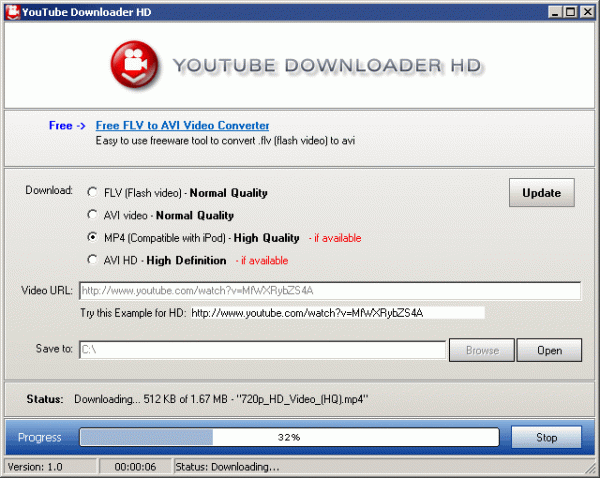
제한된 네트워크에서 YouTube 동영상 을 시청하는 또 다른 방법은 동영상을 다운로드하는 것입니다. 다운로드 링크만 있으면 됩니다. 보고 싶은 동영상에 대한 링크를 검색(Search) 엔진에서 검색 할 수 있습니다 .
YouTube 다운로더 HD(YouTube Downloader HD) 소프트웨어는 여기 에서 Windows 10 , macOS 및 Linux 용으로 무료로 사용할 수 있습니다(here) . 다운로드하려는 비디오 종류의 형식과 해상도를 다양하게 선택할 수 있습니다.
7] YouTube 다운로더 웹사이트 사용
일부 YouTube 다운로더 웹사이트를 사용하여 (YouTube Downloader)온라인으로 비디오를 다운로드 할 수 있습니다 . 브라우저에서 YouTube 동영상을 다운로드할 수 있는 다양한 웹사이트가 있습니다 . 유일한 것은 다운로드하려는 비디오에 대한 링크를 가져와야 한다는 것입니다. 그것을 얻은 후에는 SaveFrom.net(SaveFrom.net) , ClipConverter.cc , Y2Mate.com 및 FetchTube.com 과 같은 웹사이트를 사용할 수 있습니다 .
8] 기타 방법
메커니즘으로 인해 이 제한을 우회할 수 있는 Tor 브라우저(Tor browser) 및 Opera 와 같은 일부 브라우저를 사용할 수도 있습니다 . 그들 중 일부는 심지어 이 차단을 우회할 수 있는 VPN 연결 유틸리티가 내장되어 있습니다.(VPN)
팁 : 여기 (TIP)에서 컴퓨터에서 제한된 웹사이트에 액세스하는(accessing restricted websites on a computer.) 방법에 대해 자세히 알아볼 수 있습니다 .
어떤 방법을 선호합니까?(Which method do you prefer?)
Related posts
Spotify and YouTube Music에서 여러 재생 목록을 병합하는 방법
YouTube Analytics을 사용하여 채널 성능을 확인하는 방법
Best YouTube 제작자를위한 대안
한 계정에서 다른 계정으로 YouTube 가입을 전송하는 방법
YouTube에서 새로운 채널을 발견하는 방법
YouTube AdSense에 연결하지 않음; Error AS-08, AS-10 OR 500
비디오를 추천하지 못하게하는 방법
Ezvid는 무료 비디오 Maker, Editor, Windows 10 용 Slideshow Maker입니다
Audio Renderer Error : Fix '컴퓨터를 다시 시작하십시오'YouTube
VideoPad Video Editor은 YouTube 용 무료 비디오 편집 소프트웨어입니다
Steam YouTube에 링크하고 게임 파일을 확인하는 방법
Stop Chrome and Firefox 노트북 배터리를 배수하는 것까지
YouTube Audio Library에서 무료 Music 무료 다운로드 방법
YouTube에 500 Internal Server Error 설명
특정 start time에서 종료 시간까지 YouTube video에 연결하는 방법
YouTube and YouTube Music Playlists에서 공동 작업하는 방법
YouTube videos에서 의견을 비활성화하는 방법
YouTube에서 노래의 가사를 찾는 방법
댓글이 YouTube에 게시하지 못했습니다
YouTube profile 사진을 쉽게 변경하는 방법
